Flutter TwoPane 小工具
此版面配置有兩個子窗格,可以並排顯示、上方和下方,或可以排定單一窗格的優先順序。 兩個窗格小工具的相對大小可以按比例調整,而雙螢幕裝置上的界限會貼齊轉軸區域。
安裝
若要讓您的專案相依 于dual_screen,您可以執行包含 的 TwoPane 套件:
flutter pub add dual_screen
這會將如下所示的行新增至套件的 pubspec.yaml (,並執行隱含 flutter pub get) :
dependencies:
dual_screen: ^1.0.2+2
如果您手動將相依性新增至 pubspec.yaml,則也需要執行 flutter pub get 。
您現在可以開始在您的工具檔案中使用 TwoPane 小工具,您也需要匯入相依性:
import 'package:dual_screen/dual_screen.dart';
可折迭裝置轉譯
當應用程式跨越 Surface Duo 時,每個小工具都會填滿整個畫面:
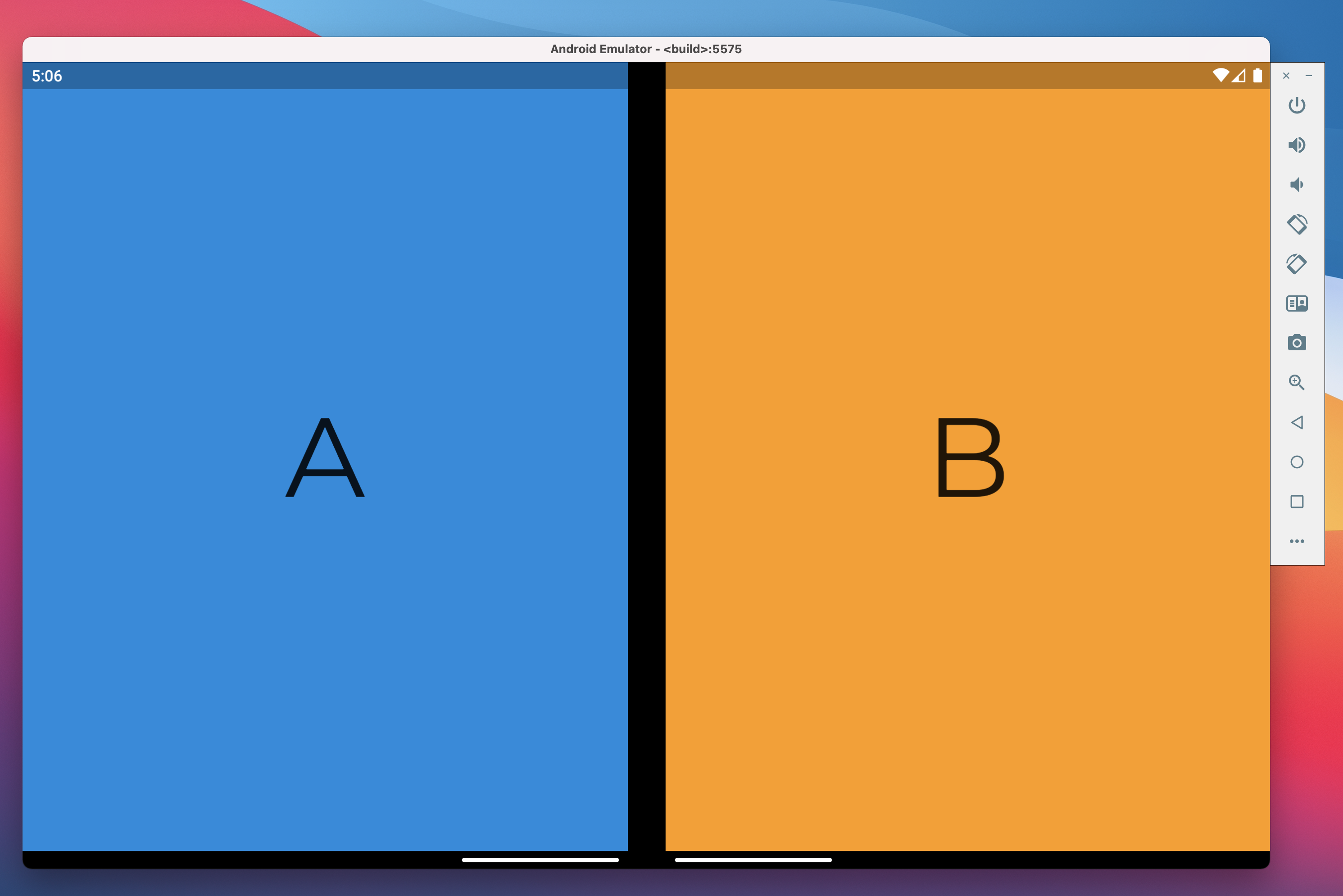
跨平臺轉譯
當應用程式在較大的螢幕上轉譯時,例如平板電腦、傳統型應用程式或網頁,會顯示窗格,但其大小會按比例設定:
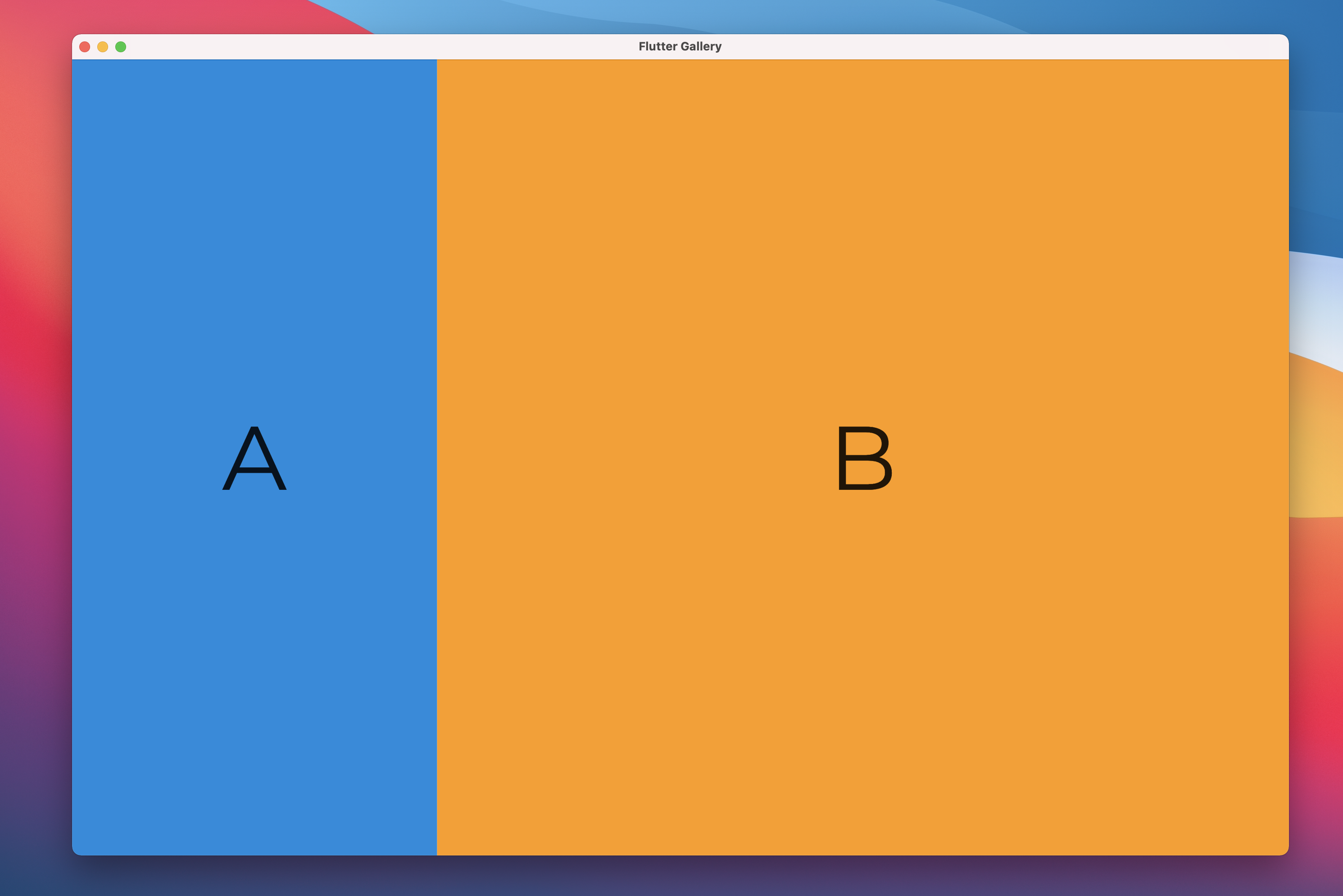
TwoPane API
class TwoPane {
const TwoPane({
Widget startPane,
Widget endPane,
double paneProportion,
TwoPanePriority panePriority,
Axis direction,
TextDirection? textDirection,
VerticalDirection verticalDirection,
EdgeInsets padding,
});
}
TwoPane小工具的屬性:
startPane- [開始] 窗格,可位於左至右版面配置左側,或位於頂端的頂端以取得由上至下版面配置。 如果 為panePrioritystart且沒有轉軸,則這是唯一可見的窗格。endPane- 結束窗格,可位於由左至右的版面配置右邊,或位於由上至下版面配置底部。 如果panePriority為end,而且沒有轉軸,則這是唯一可見的窗格。paneProportion- 開始窗格所佔用畫面的比例。 結束窗格會接管其餘的空間。 值為 0.5 會讓兩個窗格相等。 使用轉軸顯示時會忽略這個屬性,在此情況下,每個窗格都會接管一個畫面。panePriority- 是否只顯示一個開始窗格、結束窗格或兩者。 使用轉軸顯示時會忽略這個屬性,在此情況下both會顯示窗格。direction- 是否垂直或水準堆疊兩個窗格,類似于 Flex 方向。 使用轉軸顯示時會忽略這個屬性,在此情況下方向是horizontal垂直轉軸和vertical水準轉軸。textDirection- 水準配置窗格時,這會決定左側的窗格。 行為與Flex textDirection相同verticalDirection- 當窗格垂直配置時,這會決定哪一個窗格位於頂端。 行為與Flex verticalDirection相同padding- TwoPane 與螢幕邊緣之間的邊框間距。 如果 TwoPane 與根 MediaQuery 之間有間距,padding則會用來正確地將兩個窗格對齊轉軸。
提示
當裝置有轉軸時,會忽略提供給 TwoPane 的大部分參數。 這表示您可以專注于版面配置在平板電腦和桌面等大型螢幕上的運作方式,同時根據預設,也可以讓其適應雙螢幕尺寸。
使用範例
Widget build(BuildContext context) {
return TwoPane(
startPane: BlueA(),
endPane: OrangeB(),
paneProportion: 0.3,
panePriority: MediaQuery.of(context).size.width > 500 ? TwoPanePriority.both : TwoPanePriority.start,
);
}
此範例程式碼會在本文開頭產生結果:
- 在 Surface Duo上,小工具 A 和 Widget B 都會取得一個畫面。

- 在 平板電腦 或 桌上型電腦上,小工具 A 需要 30% 的螢幕,而小工具 B 會採用剩餘的 70%。

- 在小於 500 個邏輯圖元寬的 小型手機上 ,只會顯示小工具 A。
